清理电脑磁盘,释放存储空间的方法 如何清理电脑磁盘,释放存储空间
发布时间:2017-07-04 13:32:16 浏览数:
今天给大家带来清理电脑磁盘,释放存储空间的方法,如何清理电脑磁盘,释放存储空间,让您轻松解决问题。
电脑使用久了就会产生很多我们看不见的垃圾碎片,这些碎片占据着电脑很大的内存,尤其是占用了系统盘-C盘的大量空间,造成电脑运行速度变慢。那么如何清除这些碎片呢?具体方法如下:
1首先,我们打开“我的电脑”,右键点击“本地磁盘C盘”。
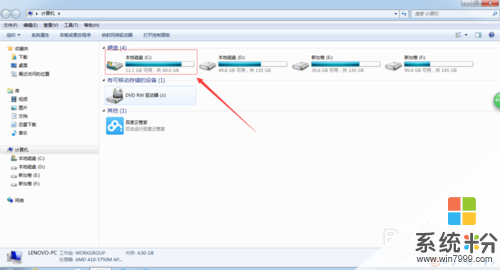 2
2点击选择“属性”
 3
3在“磁盘属性”中点击“磁盘清理”,如下所示。
 4
4这时候电脑会扫描C盘上的碎片,并计算能够释放的存储空间,耐心等待几分钟就扫描结束了。
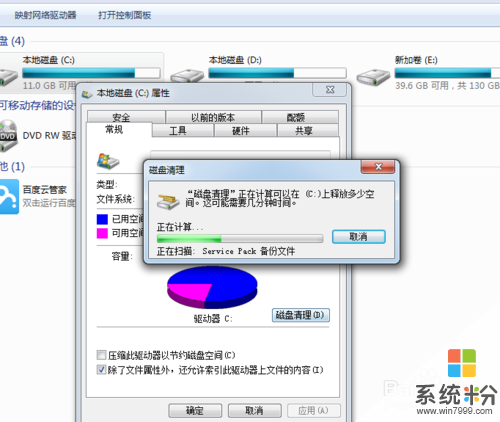 5
5扫描完成后电脑会显示C盘中的文件碎片,点击”确定“。
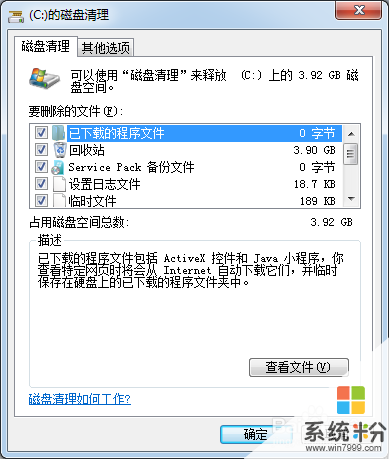 6
6电脑会提醒你是否删除,选择”删除文件“。
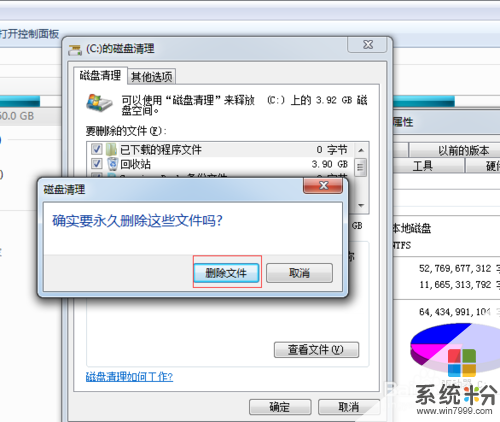 7
7这时电脑就开始自动清理C盘上的磁盘碎片啦。
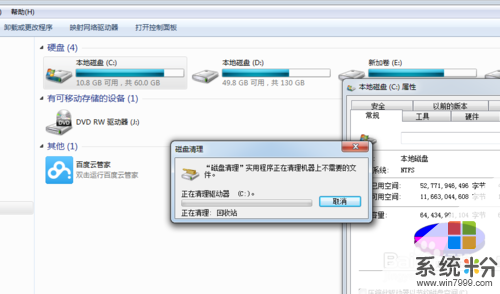 8
8耐心等待一会,清理完成后查看C盘,是不是释放了很多空间?
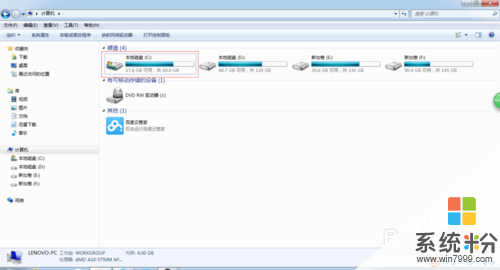 9
9用同样的方法处理其他磁盘,就可以为每个次方瘦身啦。让自己的电脑运行更快,快来试试吧。
以上就是清理电脑磁盘,释放存储空间的方法,如何清理电脑磁盘,释放存储空间教程,希望本文中能帮您解决问题。